Azure Dedicated HSM サービスには、明確に区別される 2 つの側面があります。 1 つは、HSM デバイスとその基になるネットワーク コンポーネントの Azure への登録とデプロイです。 もう 1 つは、特定のワークロードやアプリケーションでの使用またはそれらとの統合に備えた HSM デバイスの構成です。 Azure で使用される Thales Luna 7 HSM デバイスは、Thales から直接購入できる製品と同じですが、Azure ではリソースという位置付けになるため、独自の考慮事項がいくつか発生します。 ここでは、重要な情報への注目度を高め、周知徹底するために、それらの考慮事項とそれに伴うトラブルシューティングのための分析情報やベスト プラクティスについて取り上げています。 サービスの使用開始後は、Microsoft へのサポート リクエストか Thales への直接の問い合わせを通じて、信頼性の高い情報を入手できます。
Note
新たにデプロイした HSM デバイスに対してなんらかの構成を行う際は、あらかじめ適切なパッチを使用して更新しておくようにしてください。 Thales サポート ポータルの固有の必須パッチは、再起動中にシステムが応答しなくなる問題に対処する KB0019789 です。
HSM の登録
専用 HSM は、Azure でベアメタル HSM 機能を提供する貴重なリソースであり、自由に使用することはできません。 Microsoft では、適切な使用を保証するために、オンボーディングとデプロイのための Azure サブスクリプションを承認する許可リスト プロセスを採用しています。 専用 HSM へのオンボーディングを進める場合は、詳細なガイダンスについて当社担当者にお問い合わせください。
Dedicated HSM へのアクセス
まず、お使いのユース ケースが、Azure Key Vault または Azure マネージド HSM では対処できないことを確認します。 専用 HSM のみがキーの保管要件を満たしていると思われる場合は、アクセスを要求するための詳細なガイダンスについて、当社担当者または Microsoft カスタマー サポートにお問い合わせください。 お使いのアプリケーションとユース ケース、HSM を希望するリージョン、必要な HSM のボリュームの概要を記述してください。
HSM のプロビジョニング
Azure への HSM デバイスのプロビジョニングは、CLI または PowerShell を使用して行うことができます。 サービスに登録すると、サンプル ARM テンプレートが提供され、最初のカスタマイズについてはサポートが提供されます。
HSM デプロイ エラー情報
Dedicated HSM ではデプロイ用に CLI と PowerShell がサポートされているため、ポータル ベースのエラー情報は限られており、あまり詳しくありません。 リソース エクスプローラーを使用すると、より詳しい情報を確認できます。 ポータルのホーム ページには、このためのアイコンが用意されていて、より詳しいエラー情報を入手できます。 デプロイの問題に関連したサポート リクエストを作成する際は、この情報を貼り付けると非常に役立ちます。
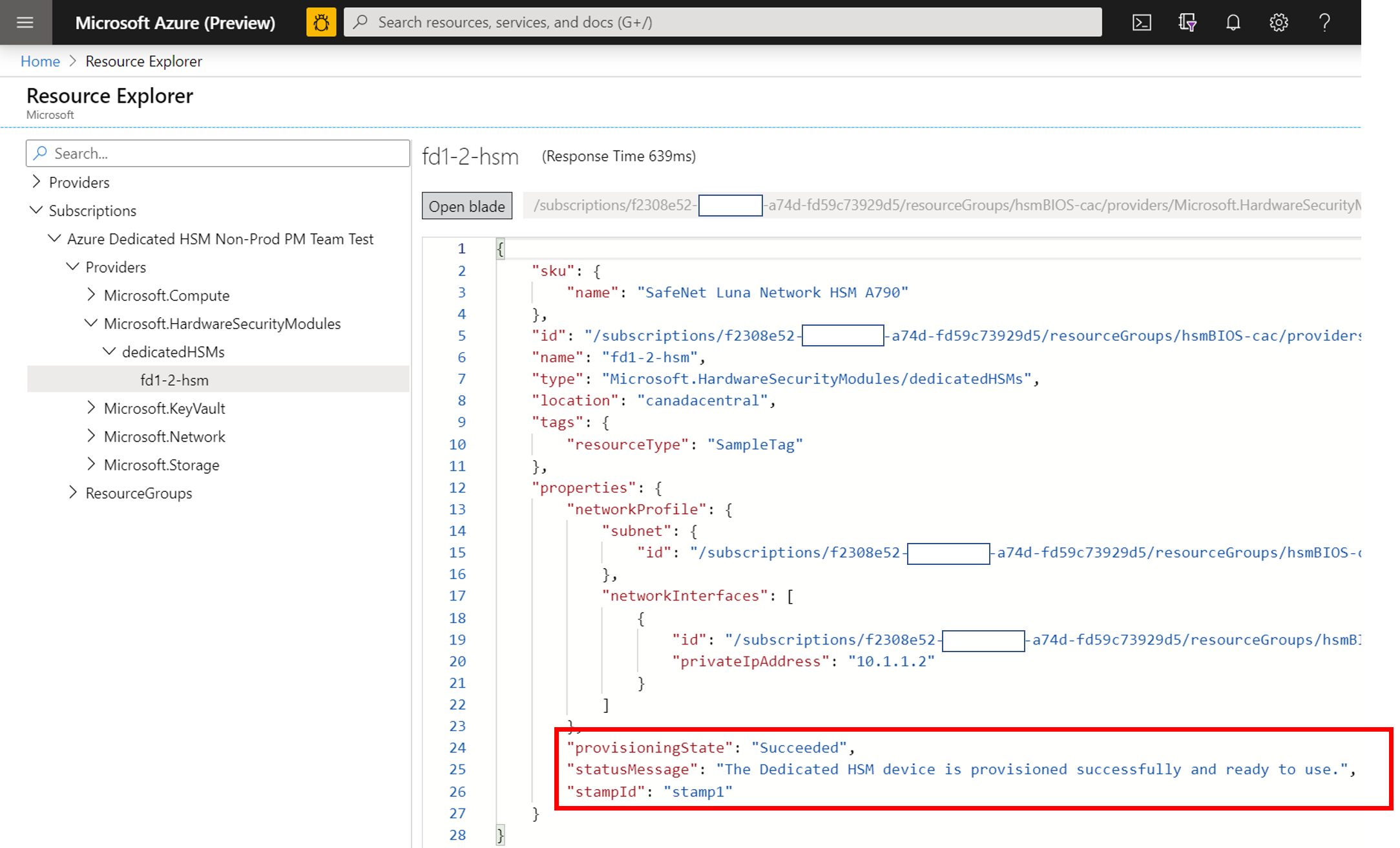
HSM サブネットの委任
デプロイが失敗する最大の原因は、HSM のプロビジョニング先としてお客様が定義したサブネットに適切な委任を設定し忘れることです。 この委任の設定は、デプロイの対象となる仮想ネットワークとサブネットの前提条件に含まれており、各種チュートリアルでも詳しく取り上げられています。
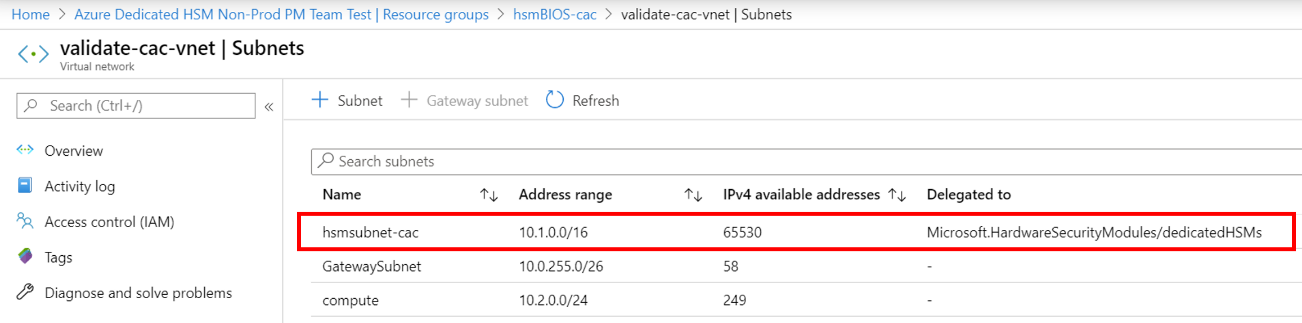
HSM デプロイの競合状態
デプロイ用に支給される標準の ARM テンプレートには、HSM と ExpressRoute ゲートウェイに関連したリソースが含まれています。 ネットワーク リソースは HSM を正しくデプロイするための依存関係であり、タイミングがきわめて重要になる場合があります。 場合によっては、依存関係の問題に関連してデプロイが失敗することもありますが、多くの場合、デプロイを再実行すると問題は解決されます。 そうでない場合でも、リソースを削除してから再デプロイすると、ほとんどの場合は成功します。 これを試しても問題が解決しない場合は、Azure portal からサポート リクエストを上げてください。その際、問題の種類には "Issues configuring the Azure setup (Azure セットアップの構成の問題)" を選択します。
Terraform を使用した HSM のデプロイ
一部のお客様は、このサービスに登録したときに提供される ARM テンプレートではなく Terraform を自動化環境として使用しています。 この方法で HSM はデプロイできませんが、依存ネットワーク リソースをデプロイすることはできます。 Terraform には、HSM のデプロイだけを担う最小限の ARM テンプレートを呼び出すためのモジュールがあります。 この場合、HSM をデプロイする前に、ネットワーク リソース (必要な ExpressRoute ゲートウェイなど) が完全にデプロイされるよう注意を払う必要があります。 デプロイが完了し、必要に応じて統合されているかどうかは、次の CLI コマンドを使用してテストできます。 山かっこのプレースホルダーは、実際の名前に置き換えてください。 "provisioningState が成功した" という結果を確認します。
az resource show --ids /subscriptions/<subid>/resourceGroups/<myresourcegroup>/providers/Microsoft.Network/virtualNetworkGateways/<myergateway>
クォータに起因するデプロイ エラー
専用 HSM には、スタンプあたり 2 つの HSM、リージョンあたり 4 つの HSM という初期クォータ制限があります。 これらの制限を超えるとデプロイが失敗する可能性があるため、新しいデプロイを試みる前に、以前に失敗したデプロイからリソースを削除する必要があります。 既存のリソースを確認するには、「プロビジョニング時に HSM を表示する方法」を参照してください。 1 つのリージョンに 4 つ以上の HSM が必要な場合、カスタマーサポート チケットを送信して、クォータ制限の引き上げを要求します。
容量に起因するデプロイ エラー
使用可能な HSM の大半がプロビジョニングされており、スタンプまたはリージョンが容量に近づいている場合、デプロイは失敗する可能性があります。 スタンプごとに 12 個の HSM、つまりリージョンあたり合計 24 個の HSM がお客様用として提供され、スタンプあたり 2 つのスペアと 1 つのテスト デバイスが提供されます。 この制限に達したと思われる場合は、カスタマーサポート チケットを送信して、リージョンの使用可能な容量、または特定のスタンプの充填レベルについて問い合わせてください。
プロビジョニング時に HSM を表示する方法
Dedicated HSM は許可リストに登録されたサービスであるため、Azure portal では "非表示の型" と見なされます。 HSM リソースを表示するには、[非表示の種類を表示する] チェック ボックスをオンにする必要があります。 NIC リソースは常に HSM の後に表示されるため、SSH を使用して接続する前に HSM の IP アドレスを確認することをお勧めします。
![[非表示の型の表示] チェック ボックスが強調表示されているスクリーンショット](media/troubleshoot/hsm-provisioned.png)
ネットワーク リソース
Dedicated HSM のデプロイには、ネットワーク リソースへの依存関係と、それに伴って注意すべきいくつかの制限事項があります。
ExpressRoute のプロビジョニング
Dedicated HSM では、ユーザーのプライベート IP アドレス空間と Azure データセンターにある物理 HSM の間の通信のための "トンネル" として ExpressRoute ゲートウェイが使用されます。 仮想ネットワークあたり 1 つのゲートウェイという制限があるため、ExpressRoute 経由でオンプレミスのリソースに接続する必要があるお客様は、その接続には別の仮想ネットワークを使用する必要があります。
HSM のプライベート IP アドレス
専用 HSM 用に提供されるサンプル テンプレートでは、HSM の IP が特定のサブネット範囲から自動的に取得されることを想定しています。 HSM の IP アドレスを明示的に指定する場合は、ARM テンプレートの "NetworkInterfaces" 属性を使用してください。
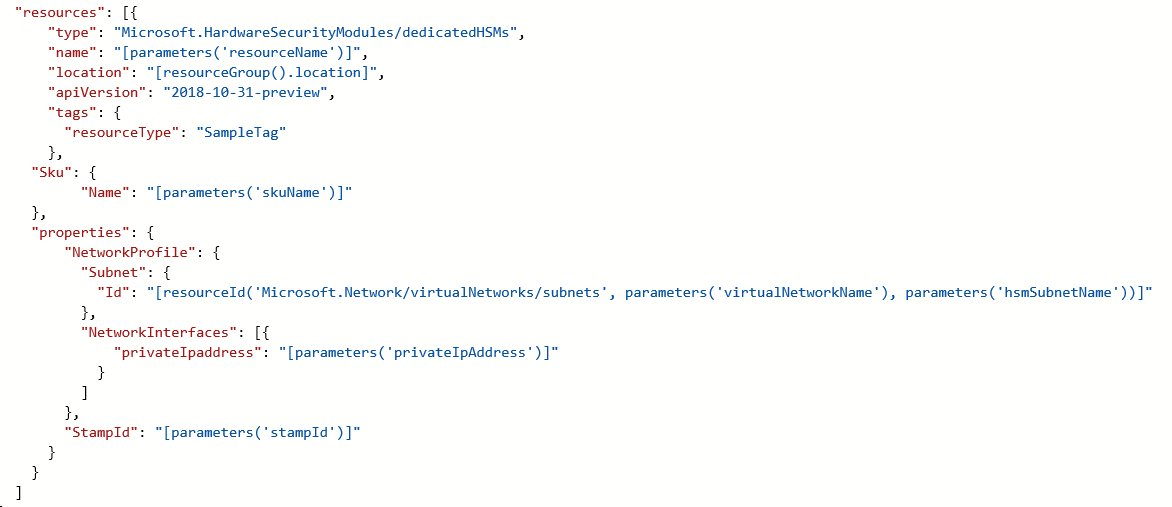
HSM の初期化
新たに使用する HSM または再利用する既存の HSM の準備は、初期化によって行います。 オブジェクトの生成または保存、クライアントへの接続許可、暗号化操作の実行を行う前に、HSM の初期化を完了しておく必要があります。
資格情報の紛失
シェルの管理者パスワードを紛失すると、HSM キー マテリアルが失われます。 HSM をリセットするには、サポート リクエストを作成する必要があります。 HSM を初期化する際に、資格情報を安全に保管してください。 シェルと HSM の資格情報は、自社のポリシーに従って保管する必要があります。
ログインの失敗
HSM に間違った資格情報を入力すると、破壊的な結果を招くことがあります。 HSM のロールに対する既定の動作は以下のとおりです。
| ロール | しきい値 (試行回数) | サインインの失敗回数が多すぎる場合の結果 | 回復 |
|---|---|---|---|
| HSM SO | 3 | HSM はゼロで埋められます (すべての HSM オブジェクト ID およびすべてのパーティションが失われます)。 | HSM を再初期化する必要があります。 内容はバックアップから復元できます。 |
| Partition SO | 10 | パーティションはゼロで埋められます。 | パーティションを再初期化する必要があります。 内容はバックアップから復元できます。 |
| 監査 | 10 | "ロックアウト" | 10 分後に自動的にロック解除されます。 |
| Crypto Officer | 10 (低減可能) | [HSM policy 15: Enable SO reset of partition PIN](HSM ポリシー 15: パーティション PIN の SO リセットを有効にする) が 1 (有効) に設定された場合、CO および CU ロールがロックアウトされます。 [HSM policy 15: Enable SO reset of partition PIN](HSM ポリシー 15: パーティション PIN の SO リセットを有効にする) が 0 (無効) に設定された場合、CO および CU ロールが恒久的にロックアウトされ、パーティションの内容にはアクセスできなくなります。 既定の設定。 |
Partition SO が role resetpw -name co を使用して、CO ロールのロックを解除し、資格情報をリセットする必要があります。パーティションを再初期化し、キー マテリアルをバックアップ デバイスから復元する必要があります。 |
HSM の構成
以下は、一般的な構成エラーや注意すべき結果を招く状況を箇条書きでまとめたものです。
HSM のドキュメントとソフトウェア
Thales Luna 7 HSM デバイスのソフトウェアとドキュメントは、Microsoft からは入手できません。Thales から直接ダウンロードする必要があります。 その際、登録プロセス時に提供される Thales Customer ID を使用した登録が必要となります。 Microsoft から提供されるデバイスのソフトウェア バージョンは 7.2 で、ファームウェア バージョンは 7.0.3 です。 2020 年の初めに Thales が公開したドキュメントは、こちらにあります。
HSM のネットワーク構成
HSM 内のネットワークを構成する際は注意が必要です。 HSM には、ExpressRoute ゲートウェイを介した、お客様のプライベート IP アドレス空間から HSM への直接接続があります。 この通信チャネルはお客様の通信専用であり、Microsoft にはアクセス権がありません。 このネットワーク パスに影響が及ぶような方法で HSM を構成すると、その HSM との通信がすべて遮断されることになります。 この場合、Azure portal を通じて Microsoft にサポート リクエストを送信し、デバイスをリセットしてもらう以外に方法はありません。 このリセット手順では、HSM が初期状態に戻されるため、すべての構成とキー マテリアルが失われます。 構成をやり直して、デバイスを HA グループに参加させれば、キー マテリアルがレプリケートされます。
HSM デバイスの再起動
一部の構成変更では、HSM の電源を入れ直すか、再起動する必要があります。 Microsoft が Azure で HSM をテストしたところ、まれに再起動が応答を停止することが確認されました。 その場合、ハード リブートを要求するサポート リクエストを Azure portal からご送信いただく必要があります。この作業は Azure データセンターにて手動で実施されるため、完了までに最大 48 時間かかります。 この状況を避けるために、Thales から直接入手できる再起動のパッチを必ずデプロイしておいてください。 再起動中にシステムが応答しなくなる問題に推奨されるパッチについては、Thales Luna 7 HSM 7.2 のダウンロード ページにある KB0019789 を参照してください (注: ダウンロードするには Thales カスタマー サポート ポータルに登録する必要があります)。
NTLS 証明書の非同期
証明書の有効期限が切れている場合、または構成の更新によって証明書が上書きされた場合、クライアントから HSM への接続が失われる可能性があります。 各 HSM に対して、証明書の交換のクライアント構成を再適用する必要があります。 無効な証明書に関する NTLS ログの例を次に示します。
NTLS[8508]: info : 0 : Incoming connection request... : 192.168.50.2/59415 NTLS[8508]: Error message from SSLAccept is : error:14094418:SSL routines:ssl3_read_bytes:tlsv1 alert unknown ca NTLS[8508]: Error during SSL accept ( RC_SSL_ERROR ) NTLS[8508]: info : 0xc0000711 : Fail to establish a secure channel with client : 192.168.50.2/59415 : RC_SSL_FAILED_HANDSHAKE NTLS[8508]: info : 0 : NTLS Client "Unknown host name" Connection instance removed : 192.168.50.2/59415 (NTLS[8508]: 情報: 0 : 受信接続要求... : 192.168.50.2/59415 NTLS[8508]: SSLAccept からのエラー メッセージ: エラー:14094418:SSL routines:ssl3_read_bytes:tlsv1 alert unknown ca NTLS[8508]: SSL Accept 時にエラーが発生しました ( RC_SSL_ERROR ) NTLS[8508]: 情報: 0xc0000711: クライアントと安全なチャネルを確立できません: 192.168.50.2/59415 : RC_SSL_FAILED_HANDSHAKE NTLS[8508]: 情報: 0 : NTLS クライアント "不明なホスト名" 接続インスタンスを削除しました: 192.168.50.2/59415)
TCP 通信の失敗
インストールした Luna クライアントから HSM への通信には、最低限 TCP ポート 1792 が必要となります。 環境内のネットワーク構成が変更されたときは、この点に注意してください。
障害が発生した HA グループ メンバーが復旧しない
障害が発生した HA グループ メンバーが復旧しない場合は、Luna クライアントから hagroup recover コマンドを使用して手動で復旧する必要があります。 HA グループの自動復旧を有効にする場合は、再試行回数を構成する必要があります。 既定では、HA メンバーが復旧しても、HA グループへの HA メンバーの復旧は試行されません。
HA グループが同期されない
メンバー パーティションが同じ複製ドメインを持たない場合、ha synchronize コマンドによって次のように表示されます: Warning: Synchronize may fail. (警告: 同期できません。) スロット 0 とスロット 1 のメンバー間で、秘密キーの複製に関する設定が競合しています。 適切な複製ドメインを持つ新しいパーティションを HA グループに追加した後、構成に誤りのあるパーティションを削除してください。
HSM のプロビジョニング解除
HSM をプロビジョニング解除できるのは、その使用を完全に停止する場合だけです。その場合、Microsoft は HSM をリセットして空きプールに戻します。
HSM リソースを削除する方法
Dedicated HSM のリソース グループを直接削除しないでください。 それによって HSM リソースは削除されず、HSM が孤立した状態になるため、引き続き課金されます。 正しい手順に従わなかったためにこのような状況になった場合は、Microsoft サポートにお問い合わせください。
手順 1: HSM をゼロ埋めします。 HSM 用の Azure リソースは、HSM が "ゼロで埋められた" 状態になっていないと削除できません。 したがって、それをリソースとして削除する前に、すべてのキー マテリアルを削除しておく必要があります。 ゼロで埋めるための最も簡単な方法は、HSM 管理者のパスワードを 3 回間違えることです (注: これはアプライアンス レベルの管理者ではなく HSM 管理者を指します)。 コマンド 'hsm login' を使用し、間違ったパスワードを 3 回入力します。 Luna シェルには、HSM をゼロで埋める hsm -factoryreset コマンドがありますが、このコマンドはシリアル ポートでコンソールを介してしか実行できず、また、ユーザーはここにアクセスすることはできません。
手順 2: HSM がゼロ埋めされたら、次のいずれかのコマンドを使用して、専用 HSM リソースの削除を開始できます。
Azure CLI: az dedicated-hsm delete --resource-group <RG name> –-name <HSM name>
Azure PowerShell: Remove-AzDedicatedHsm -Name <HSM name> -ResourceGroupName <RG name>
手順 3: 手順 2 が成功したら、Azure CLI または Azure PowerShell のいずれかを使用してリソース グループを削除すると、専用 HSM に関連付けられている他のリソースを削除できます。
Azure CLI: az group delete --name <RG name>
Azure PowerShell: Remove-AzResourceGroup -Name <RG name>
次のステップ
この記事では、HSM のデプロイ ライフサイクル全体で、問題やトラブルシューティングに発展したり、注意を要したりする点を詳しく取り上げました。 不要な遅延や失敗を避けるうえで、この記事が役立てばさいわいです。記事に関して追加や変更点があれば、サポート リクエストで Microsoft にお寄せください。